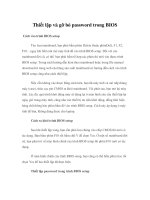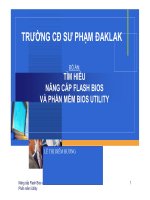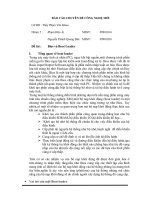BIOS và CMOS
Bạn đang xem bản rút gọn của tài liệu. Xem và tải ngay bản đầy đủ của tài liệu tại đây (488.89 KB, 13 trang )
Bài giảng KTSC Máy tính H.V.Hà
38
- Nhận thấy có nhiều hoạt động đĩa cứng, những không hề trông đợi như vậy.
- Hiệu năng hệ thống giảm đi đáng kể
- Các file đã bị mất đi hoặc bị sai lạc mà không có lý do rõ ràng, hoặc có nhiều vấn đề về truy cập một
cách không bình thường.
- Hệ thống thường xuyên bị treo cứng mà không rõ lý do
IV.3. Các phần mềm phòng chống virus
- Norton Anti-Virus của Symantec
- VirusScan của McAfee
- Microsoft Anti-Virus (MSSAV)
V. Việc kiểm tra nhanh lúc khởi động
Có nhiều vấn đề có thể gây ra tai hoạ cho máy PC, nhưng có lẽ những vấn đề rắc rối nhất thường xãy ra
lúc khởi động hệ thống, khi máy khở động thất bại hoàn toàn hoặc không khởi động được trọn vẹn. Những trục
trặc lúc khởi động khiến ta hầu như không thể sử dụng các tiện ích chẩn đoán hoặc tiện ích khác để giúp cô lập
được vấn đề. Từ khi có Windows 95, có thể nảy sinh những vấn đề còn khó khăn hơn nữa cơ.
V.1 Hệ thống hoàn toàn không khởi động được
V.1 Triệu chứng 1 : Đèn power không sáng lên, và không nghe có tiếng quạt gió
V.2 Triệu chứng 2 : Đèn power không sáng, nhưng nghe có tiếng quạt gió
V.3 Triệu chứng 3 : Đèn power sáng, nhưng hệ thống không có hoạt động gì rõ rệt.
V.2 Hệ thống khởi động nhưng không khởi sự được
V.2.1 Triệu chứng 4 : Đèn power sáng, nhưng nghe nhiều tiếng bip
V.2.2 Triệu chứng 5 : Hệ thống khởi động được, nhưng treo trong khi khởi sự
V.2.3 Triệu chứng 6 : thấy một thông báo lỗi, cho biết có trục trặc về CMOS Setup
V.2.4 Triệu chứng 7 : thấy đèn ổ đĩa không hoạt động
V.2.5 Triệu chứng 8 : Đèn ổ đĩa cứ sáng mãi không tắt
V.2.6 Triệu chứng 9 : thấy hệ thống hoạt động bình thường, nhưng chẳng có hình ảnh gì hiện lên cả.
V.3 Hệ thống khởi động được nhưng thỉnh thoảng lại bị treo hoặc khởi động lại.
V.3.1. Triệu chứng 10 : Hệ thống cứ ngẫu nhiên treo hoặc khởi động lại mà không có lý do rõ rệt Sau một cuộc
nâng cấp
V.3.2. Triệu chứng 11 : Hệ thống không boot được, bị treo cứng trong khi boot hoặc khi đang làm việc mà
không rõ lý do
V.3.3. Triệu chứng 12 : Hệ thống nhận ra được thiết bị nâng cấp củ
a nó
V.3.4. Triệu chứng 13 : Một hoặc vài ứng dụng đã không làm việc như dự đoán sau một cuộc nâng cấp
CHƯƠNG 4 : BIOS và CMOS
Mục tiêu : Sau khi học xong chương này, học sinh có các khả năng :
- Mô tả các thành phân bên trong Bios của bo mạch chính
- Các tính năng của Bios
- Xác lập Bios và quá trình khởi động
- Phát hiện những thiếu sót của Bios và vấn đề tương thích
- Tìm hiểu các thông báo lỗi của Bios và cách xử lý
- Vận dụng đúng các năng của Bios
- Xác định cấu hình trong CMOS
- Tận dụng các tính năng trong AUTO - CONFIGURATION
- Lưu dự phòng RAM - CMOS
Yêu cầu : Nắm được các cấu trúc máy tính
Nội dung :
- Bên trong Bios của bo mạch chính
- Các tính năng của Bios
- Bios và quá trình khởi động
- Những thiếu sót của Bios và vấn đề tương thích
- Tìm hiểu các thông báo lỗi của Bios và cách xử lý
Bài giảng KTSC Máy tính H.V.Hà
39
- Chức năng của Bios
- Việc xác định cấu hình trong CMOS
- Tận dụng các tính năng trong AUTO - CONFIGURATION
- Lưu dự phòng RAM - CMOS
Mặc dù mọ máy PC đều dùng các thành phần lắp ráp chính yếu giống nhau, nhưng mỗi thành
phần lắp ráp đó lại được thiết kế hơi khác biệt. Sự đa dạng về phần cứng như vậy khiến người dùng
khó sử dụng một hệ điều hành chuẩn mực duy nhất. Thay vì thiết kế hệ điều hành (và các ứng dụng)
sao cho thích hợp với các máy tính riêng biệt nào đó, người ta đưa ra một hệ thống chương trình
ngắn (hay đoản trình) xuất nhập cơ bản (Basic Input/Output System -BIOS) lên các IC ROM nhằm
cung cấp một phương tiện giao tiếp giữa phần cứng không chuẩn với hệ điều hành chuẩn mực của
hệ thống. BIOS mang lại cho hệ điều hành khả năng truy cập một tập hợp các chức năng chuẩn. Kết
quả là, mỗi hệ thống máy dùng một BIOS hơi khác biệt nhau, nhưng nó đều chứa cùng bộ chức
năng mà hệ điều hành có thể giao tiếp được. Chương này giải thích về những hoạt động bên trong
của một BIOS tiêu biểu, minh hoạ một số phương tiện để nhận diện phiên bản BIOS, giới thiệu nhiều
tính năng mà một BIOS hiện đại hỗ trợ.
BIOS không chỉ giới hạn là nằm trên bo mạch chính, mặc dù các phiên bản của BIOS đều có
trang bị đủ thủ tục để yểm trợ các hoạt động của bộ điều khiển ổ đĩa và hiển thị màn hình ngoài các
tính năng khác của bo mạch chính. Nhưng điều gì sẽ xảy ra khi máy được gắn một Card màn hình
mới sản xuất hoặc một bộ điều khiển ổ đĩa tiên tiến mà BIOS hệ thống không biết cách phối hợp làm
việc? Trong lĩnh vực thiết kế máy tính, người ta thường gắn kèm một ROM BIOS cho các tiểu hệ
thống chính của máy, như bộ điều khiển ổ đĩa hay Card hiển thi hình ảnh chẳng hạn. Một trong
những bước đầu tiên của quá trình khởi động hệ thống máy tính là sự kiểm tra sự hiện diện của
ROM BIOS hợp lệ khác nằm trong vùng bộ nhớ trên (Upper Memory khoảng giữa 640 KB hoặc 1024
KB). Các BIOS này thường được gọi là "extension BIOS" (tức BIOS mở rộng) hoặc "Adapter BIOS"
(tức BIOS dành cho mạch điều hợp). Khi có thêm một BIOS được tìm ra, máy cũng kiểm tra mã
checksum rồi sử dụng BIOS ấy. Nói chung một PC có thể lắp nhiều hơn 5 ROM BIOS. Trong một hệ
thống thường có các loại BIOS sau :
• BIOS hệ thống (bo mạch chính)
• BIOS của mạch hiển thị hình
• BIOS của bộ điều khiển ổ đĩa
• BIOS của mạch điều hợp mạng (NIC - Card mạng)
• BIOS của mạch điều hợp SCSI.
I. BÊN TRONG BIOS CỦA BO MẠCH CHỦ
Một ROM BIOS tiêu biểu thuờng chiếm 128KB trong vùng bộ nhớ trên (Upper Memory Area -
UMA), từ E0000h -> FFFFFh (bên trong MB đầu tiên của bộ nhớ PC). BIOS chứa nhiều chương
trình riêng lẻ tương đối nhỏ. BIOS thường có 3 phần sau : bộ đoản trình POST, trình CMOS Setup
và các đoản trình dịch vụ của hệ thống. Phần cuối cùng là phần mã đặc thù của chương trình BIOS,
được thi hành tuỳ theo trình trạng của máy và các hoạt động của nó tại một thời điểm xác định nào
đó.
Hình : Các thành phần chính của một BIOS tiêu biểu
I.1 Bộ đoản trình POST (Power On Self Test)
Post có chức năng kiểm tra hệ thống, quản lý toàn bộ giai đoạn khởi động của hệ thống.
POST xử lý hầu như tất cả những hoạt động khởi sự của máy PC. Nó thực hiện một cuộc kiểm tra
(trắc nghiệm) độ tin cậy và chuẩn đoán ở mức thấp đối với các thành phần xử lý chính, kể cả các
chương trình ROM và RAM hệ thống. Nó kiểm tra CPU, khởi động bộ chipset của bo mạch chính,
kiểm tra 128 bytes trong CMOS xem có những dữ liệu gì về cấu hình hệ thống và thiết lập một bảng
POST
SETUP
SYSTEM SERVICE
Bài giảng KTSC Máy tính H.V.Hà
40
chỉ mục vector ngắt dành cho CPU trong vùng từ 000h đến 02FFh của bộ nhớ hệ thống. Sau đó
POST thiết lập một vùng ngăn xếp (Stack) cho BIOS trong vùng bộ nhớ thấp từ 0300h đến 03FFh,
nạp nội dung cho vùng dữ liệu (Data) của BIOS trong vùng bộ nhớ thấp từ 0400h đến 04FFh, phát
hiện mọi ROM BIOS bổ sung (các adapter BIOS) có mặt trong hệ thống và tiến hành khởi động hệ
thống.
I.2 Trình CMOS SETUP
Cấu hình của bất kỳ máy tính nào cũng được lưu giữ trong một lượng RAM CMOS nhỏ và
cần có một đoản trình (hay thủ tục) CMOS SETUP cho phép truy cập các thông tin cấu hình của
máy. Các máy 286, 386 cung cấp chương trình CMOS SETUP dưới dạng một tiện ích riêng biệt,
được bán kèm theo máy trên một đĩa mềm. Trong hầu hết các trường hợp chương trình CMOS
SETUP được tích hợp trong BIOS của bo mạch chính. Chương trình CMOS SETUP do các nhà chế
tạo máy và bo mạch chính khác nhau tạo ra cho nên sẽ có sự khác nhau về các chương trình CMOS
SETUP, cho nên không có một tiêu chuẩn chung nào về những thông số được thiết lập trong trong
CMOS SETUP (khó thể nhớ và kiểm soát hết được các thông số ở vị trí nào trong chương trình)
I.3 Các thủ tục dịch vụ của hệ thống
Các dịch vụ của hệ thống (còn được gọi là dịch vụ của BIOS - BIOS service) là một bộ các
chức năng riêng rẽ hình thành nên lớp đệm giữa phần cứng và hệ điều hành. các dịch vụ này được
gọi đến thông qua việc sử dụng ngắt (interrupt) nào đó. Thực chất tác dụng của ngắt là khiến CPU
tạm dừng công việc nó đang làm lại rồi gởi quyền điều khiển chương trình đến một địa chỉ khác trong
bộ nhớ. Sẽ có một chương trình con được thiết kế đặc biệt để xử lý ngắt này, khi chương trình con
xử lý hoàn tất tình trạng của CPU sẽ được khôi phục lại và quyền điều khiển được trả lại nơi mà hệ
thống đã bỏ ngang lúc ngắt mới xảy ra. Có rất nhiều ngắt dành cho CPU và các ngắt đó có thể được
tạo ra từ 3 nguồn chính : Bản thân CPU, trạng thái phần cứng, phần mềm.
BIOS được dùng trong một máy có thể cung cấp nhiều hoặc ít chức năng tuỳ thuộc vào nhà
sản xuất.
II. CÁC TÍNH NĂNG CỦA BIOS
Công nghệ PC đang liên tục phát triển trong mọi lĩnh vực của máy tính (CPU, Chipset, bộ
nhớ, hệ thống hiển thị hình, thiết bị lưu trữ ...) Vì phần cứng liên tục phát triển như vậy, nên BIOS
cũng phải phát triển không ngừng để theo kịp các tài nguyên đang xuất hiện trên các máy PC ngày
nay. Do vậy cần phải nắm các yếu tố cơ bản mà một BOIS hiện đại có thể hỗ trợ sau đậy :
•
Hỗ trợ nhiều chủng loại CPU : BIOS có thể cho phép nhiều CPU hoạt động được với bo mạch
chủ, thường phải hỗ trợ được các loại : Intel, AMD, và Cyrix.
• Hỗ trợ Chipset mới
• Hỗ trợ các bộ nhớ mới
• Hỗ trợ ACPI/APM
• Hỗ trợ các ổ đĩa mới hiện đại
• Hỗ trợ chuẩn PC 97 và mới hơn
• Hỗ trợ chuẩ
n I2O : xuất nhập thông minh
• Hỗ trợ khả năng Boot từ nhiều nguồn
• Hỗ trợ PnP : phát hiện và tự động định cấu hình các thiết bị mới
• Hỗ trợ PCI
• Hỗ trợ USB
III. BIOS VÀ QUI TRÌNH KHỞI ĐỘNG MÁY
Mục này sẽ trình bày các bước được thực hiện để đưa máy tính từ thời điểm mở điện lên cho
đến thời điểm nó sắp nạp hệ điều hành. Mỗi BIOS được viết khác nhau một ít cho nên có thể có
Bài giảng KTSC Máy tính H.V.Hà
41
nhiều hoặc ít bước hơn các phiên bản BIOS có thể so sánh với nó. Chúng ta sẽ khảo sát thứ tự khởi
động của hai loại BIOS AMI và Phoenix.
III.1 Loại AMI (American Megatrends)
Hãng American Megatrends nổi tiếng về các sản phẩm BIOS, trình chuẩn đoán PC và bo
mạch chính của họ, BIOS AMI thực hiện một chuổi 24 bước khá dễ hiểu để kiểm tra và khởi động
PC. Thủ tục POST tổng quát của AMI là :
1. Vô hiệu hoá AMI (Disable the AMI) : BIOS vô hiệu hoá đường ngắt không che được (NMI) dẫn
đến CPU. Nếu bước này trục trặc ta có thể nghĩ ngay tới một sự cố trong IC RAM CMOS hay mạch
điện liên kết với nó.
2. Trì hoãn lúc mở máy (Power - on delay) : Hệ thống tái lập lại các reset mềm và cứng. Có trục
trặc ở đây tức là có vấn đề với IC điều khiển bàn phím hay IC tạo tín hiệu đồng bộ của hệ thống.
3. Khởi động các chipset (Initialize chipsets) : BIOS khởi sự bộ chipset cụ thể hiện diện trên bo
mạch chính trong máy. Nếu có trục trặc ở đây thì có thể nguyên nhân nằm ở chính BIOS này, ở IC
tạo tín hiệu đồng hồ hoặc ở bản thân bộ chipset ấy.
4. Xác định tình trạng Reset (Reset determination) : hệ thống đọc các bit Reset trong chip điều
khiển bàn phím để xác định xem có cần thực hiện tái khởi động (reset) mềm hoặc cứng (khởi động
nguội hoặc nóng) hay không?
5. Tổng kiểm tra ROm BIOS (BIOS ROM Checksum) : hệ thống thực hiện kiểm tra giá trị
checksum của nội dung bên trong ROM rồi cộng thêm một giá trị do nhà sản xuất định sẵn, vốn
được dự trù là tạo ra tổng bằng 00h. Nếu tổng này không bằng 00h thì ROM của BIOS có vấn đề.
6. Kiểm tra bàn phím (keyboard test) : hệ thống kiểm tra chip điều khiển bàn phím. Nếu trục trặc
ở khâu này, nhiều khả năng là hư IC điều khiển bàn phím.
7. Kiểm tra tắt CMOS (CMOS shutdown check) : BIOS kiểm tra byte tắt (shutdown) trong RAM
CMOS, tính toán giá trị checksum của CMOS, rồi cập nhật byte chuẩn đoán (diagnotic) của CMOS.
Sau đó máy khởi động một phần nhỏ chương trình CMOS trong vùng bộ nhớ qui ước, rồi cập nhật
giá trị date và time. Nếu có trục trặc ở đây, nhiều khả năng là do IC RTC/CMOS hoặc do Pin nuôi dự
phòng CMOS.
8. Vô hiệu hoá chip điều khiển (Controller disable) : đến đây, BIOS vô hiệu hoá các IC điều khiển
DMA và IRQ trước khi tiếp tục. Nếu có trục trặc ở khâu này, hãy tìm nguyên nhân ở chip điều khiển
tương ứng.
9. Vô hiệu hoá mạch hiển thị (Disable video) : BIOS vô hiệu hoá IC điều khiển hiển thị. Nếu có
trục trặc có lẽ vấn đề nằm ở mạch điều hợp hiển thị.
10. Nhận diện bộ nhớ (Detect memory) : Hệ thống tiến hành kiểm tra lượng bộ nhớ nó có. BIOS
đo dung lượng bộ nhớ theo những khối 64KB. Nếu có trục trặc vấn đề nằm ở các IC nhớ.
11. Kiểm tra PIT (PIT TEST) : BIOS kiểm tra IC đếm thời gian giữa ngắt lập trình được
(Programmable interrup timer), vốn có ý nghĩa quan trọng sống còn đối với việc làm tươi bộ nhớ.
Trục trặc ở khâu PIT test này có thể phản ánh một lỗi trong IC PIT hay IC RTC (Real time lock)
12. Kiểm tra sự làm tươi bộ nhớ (Check memory refresh) bây giờ BIOS dùng PIT để thử làm tươi
bộ nhớ. Nếu trục trặc ở đâu chắc chắn IC PIT có vấn đề.
13. Kiểm tra các đường địa chỉ thấp (Check low address lines) : Hệ thống kiểm tra 16 đường địa
chỉ đầu, vốn kiểm soát 64KB đầu của RAM. Trục trặc ở bước này thường có nghĩa có lỗi trong một
đường địa chỉ nào đó.
Bài giảng KTSC Máy tính H.V.Hà
42
14. Kiểm tra 64KB bộ nhớ thấp (Check low 64KB RAM) : Đến đây, hệ thống kiểm tra 64KB đầu
của RAM hệ thống. Đây là bước có tầm quan trọng sống còn, bởi vì vùng này phải chứa những
thông tin thiết yếu cho việc khởi động hệ thống. Trục trặc ở bước này thường là do một IC nhớ nào
đó bị hỏng.
15. Khởi động các IC hỗ trợ (Initialize support ICs) : BIOS tiến hành kích hoạt IC đếm thời gian
ngắt lập trình được (PIT), IC điều khiển ngắt lập trình được và IC truy cập bộ nhớ trực tiếp (DMA).
Nếu có trục trặc ở đây, có lẽ nguyên nhân nằm ở một trong các IC đó.
16. Nạp bảng vector ngắt (Load INT vector table) : BIOS nạp bảng vector ngắt của hệ thống vào
trong 2KB đầu của RAM hệ thống.
17. Kiểm tra IC điều khiển bàn phím (Check the KBC) : BIOS đọc vùng đệm của KBC tại cổng I/O
60h. Nếu trục trặc ở đậy, chắc chắn KBC có vấn đề.
18. Kiểm tra hệ thống hiển thị (Video test) : Hệ thống kiểm tra loại mạch điều hợp hiển thị đang
dùng, sau đó kiểm tra và kích hoạt mạch điều hợp và bộ nhớ hiển thị, trục trặc ở bước kiểm tra này
thường có nghĩa là có lỗi trong bộ nhớ hoặc mạch bộ điều hợp hiển thị. Sau khi kiểm tra thành công,
hệ thống hiển thị sẽ hoạt động.
19. Nạp vùng dữ liệu của BIOS (Load the BIOS Data Area) Đến đây hệ thống nạp vùng dữ liệu
của BIOS (BDA) vào trong vùng nhớ qui ước.
20. Kiểm tra bộ nhớ (Test memory) : BIOS kiểm tra tất cả vùng bộ nhớ thấp hơn 1MB. Trục trặc
ở bước kiểm tra này thường là do lỗi ở một hoặc nhiều IC nhớ, IC điều khiển bàn phím hoặc một
đường dữ liệu nào đó bị hư.
21. Kiểm tra các thanh ghi DMA (check DMA registers) : BIOS thực hiện một cuộc kiểm tra ở
mức thanh ghi đối với các chip điều khiển DMA bằng cách dùng các mẫu hình kiểm tra nhị phân.
Trục trặc ở đây thường do hỏng các IC DMA.
22. Kiểm tra bàn phím (Check the keyboard) : hệ thống thực hiện một cuộc kiểm tra cuối cùng
đối với mạch giao tiếp bàn phím. Trục trặc ở thời điểm này là do lỗi bàn phím.
23. Thực hiện các kiểm tra ở mức cao (Perform high level tests) : Bước này bao gồm cả một bộ
các test, có tác dụng kiểm tra các thiết bị như ổ đĩa mềm và ổ đĩa cứng, các mạch điều hợp, cổng
tuần tự, các mạch điều hợp cổng song song, mạch điều hợp chuột....Số lượng và độ phức tạp của
các test thay đổi tuỳ theo phiên bản BIOS. Khi có một lỗi nào đó xảy ra, thông điệp tương ứng sẽ
được hiển thị trên màn hình. Nếu phần cứng của hệ thống không phù hợp với thông số đã được thiết
lập trong CMOS Setup, thì một mã lỗi tương ứng sẽ được hiển thị.
24. Nạp hệ điều hành (load the OS) : Đến đây, BIOS kích hoạt INT 19h, vốn là thủ tục nạp một
hệ đi
ều hành. Trục trặc ở bước này thường dẫn đến một thông báo, chẳng hạn như "Non system
disk"
III.2 Loại Phoenix Technologies
Phoenix Technologies là một trong những nhà sản xuất BIOS đầu tiên cho các máy PC -
compatible. Phoenix được biết đến nhờ thủ tục POST bao quát và biến đổi linh hoạt theo các nhà
sản xuất thiết bị gốc (OEM) khác nhau. Các BIOS Phoenix tiêu biểu về cơ bản cũng thực hiện các
bước tương tự như BIOS AMI, nhưng có vài điểm khác biệt sau :
1. Ki
ểm tra CPU (Check the CPU) : Kiểm tra các thanh ghi và các đường điều khiển của CPU.
Trục trặc nếu có thường là do CPU hoặc IC tạo xung đồng hồ bị lỗi.
2. Kiểm tra RAM CMOS (Test CMOS RAM) : Kiểm tra các IC CMOS. Trục trặc nếu có thường là
do các IC RTC/CMOS bị hỏng.
3. Kiểm tra checksum của ROM BIOS (BIOS ROM checksum) : Một cuộc tính giá trị checksum
được thực hiện trên ROM BIOS. Nếu giá trị check được tính ra không khớp với kết quả ấn định khi
xuất xưởng, một lỗi sẽ được tạo ra. Trục trặc ở khâu này thường là hậu quả của một ROM BIOS bị
lỗi. hãy thử thay ROM BIOS để xem kết quả
4. Kiểm tra Chipset (Test chipset) : Hệ thống kiểm tra mọ bộ chipset nào đó nó có (như chip của
VIA hoặc Intel chẳng hạn) xem có vận hành đúng đắn với BIOS hay không?. Trục trặc ở khâu này
thường là do chipset.. Nếu thế phải thay bo mạch chính.